სისტემის გამოსახულების სარეზერვო ასლი არის თქვენი მყარი დისკის ზუსტი ასლი, რომელიც შეიცავს Windows-ის ყველა საჭირო პარამეტრს, პროგრამებსა და პერსონალურ ფაილებს, რათა აღადგინოთ თქვენი კომპიუტერი და ყველა ფაილი კატასტროფის შემდეგ. სინამდვილეში, თუ თქვენ გაქვთ სისტემის გამოსახულების სარეზერვო ასლი, შეგიძლიათ აღადგინოთ თქვენი სისტემა ზუსტად ისე, როგორც იყო სარეზერვო ასლის შესრულებისას.
სისტემის გამოსახულების სარეზერვო ასლები ძალიან სასარგებლოა, რადგან თქვენ შეგიძლიათ მარტივად აღადგინოთ თქვენი სისტემა ადრე 100% სამუშაო მდგომარეობაში (ყველა პერსონალიზებით და დაინსტალირებული პროგრამები), განსაკუთრებით იმ შემთხვევაში, თუ Windows ვერ ჩაიტვირთება ან თუ ვერ აღადგენთ სისტემის ფუნქციონირებას წინა სისტემის აღდგენაზე დაბრუნების შემდეგ. წერტილი.
გაითვალისწინეთ, რომ სისტემის გამოსახულების სარეზერვო ასლები განსხვავდება სისტემის აღდგენის წერტილებისგან, რადგან თქვენი სისტემის დაბრუნება წინა მდგომარეობაშია. (სისტემის აღდგენის გამოყენებით), ნიშნავს, რომ თქვენ ნაწილობრივ აღადგენთ მას იმ დროში, როდესაც ის ნორმალურად მუშაობდა და თქვენს პირადზე ზემოქმედების გარეშე ფაილები. მეორეს მხრივ, თუ თქვენ აღადგენთ თქვენს სისტემას სისტემის გამოსახულების სარეზერვო ასლიდან (ანუ "სისტემის სურათის აღდგენა"), ეს ნიშნავს, რომ თქვენ სრულად აღადგენთ თქვენს სისტემა, როგორც ეს იყო სურათის შექმნის თარიღში და ყველა თქვენი პირადი ფაილი, რომელიც შეიქმნა სისტემის სურათის შექმნის თარიღის შემდეგ, იქნება დაკარგული.
სინამდვილეში, სისტემის გამოსახულების სარეზერვო ასლები არის Windows პარამეტრების, პროგრამებისა და პერსონალური ფაილების მდგომარეობის ზუსტი ასლი იმ მომენტში, როდესაც თქვენ დაარქივეთ სისტემის სურათი. თუ გსურთ ყოველთვის გქონდეთ თქვენი პირადი ფაილების ბოლო ასლი, რათა თავიდან აიცილოთ მონაცემების დაკარგვა, მაშინ წაიკითხეთ შემდეგი გაკვეთილები:
- როგორ გააკეთოთ სარეზერვო და აღადგინოთ თქვენი პერსონალური ფაილები Windows სარეზერვო საშუალებით.
- როგორ შევქმნათ პერსონალური ფაილების სარეზერვო ასლი SyncBack Free-ით
ეს სახელმძღვანელო შეიცავს დეტალურ ინსტრუქციას თქვენი მიმდინარე Windows კონფიგურაციის (პარამეტრები და დაინსტალირებული პროგრამების) სრული სარეზერვო ასლის (სისტემის გამოსახულების) აღების მიზნით, თქვენი სისტემის სრულად აღდგენის მიზნით.
- დაკავშირებული სტატია: როგორ აღვადგინოთ სისტემის გამოსახულების სარეზერვო ასლი Windows 10, 8 ან 7 OS-ში.
როგორ შევქმნათ სისტემის სურათი Windows 10/8/7 OS-ში.
მეთოდი 1. შექმენით სისტემის სურათი სარეზერვო და აღდგენით.
1. გახსენით Windows Მართვის პანელიდააყენეთ "View By:"-ზე პატარა ხატები და გახსნა სარეზერვო და აღდგენა.
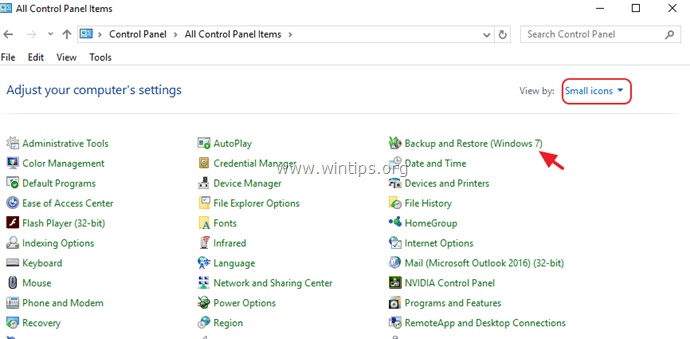
2. აირჩიეთ შექმენით სისტემის სურათი მარცხნივ.
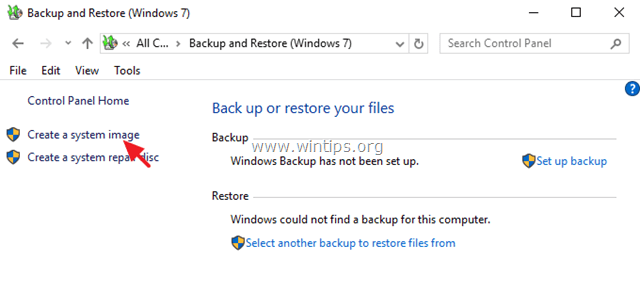
3. შემდეგ აირჩიეთ დანიშნულება* სისტემის სურათის შესანახად და დააწკაპუნეთ შემდეგი. ამ მაგალითში მე ავირჩიე სურათის შენახვა დისკზე E:, რომელიც არის მეორადი დანაყოფი ჩემს მთავარ დისკზე.
* Შენიშვნა: სარეზერვო ასლის დანიშნულებისთვის უმჯობესია აირჩიოთ სხვა ფიზიკური მყარი დისკი საკმარისი თავისუფალი სივრცით, რათა თავიდან აიცილოთ თქვენი სარეზერვო ასლების დაკარგვა, თუ დაინსტალირებული დისკი ვერ ხერხდება.
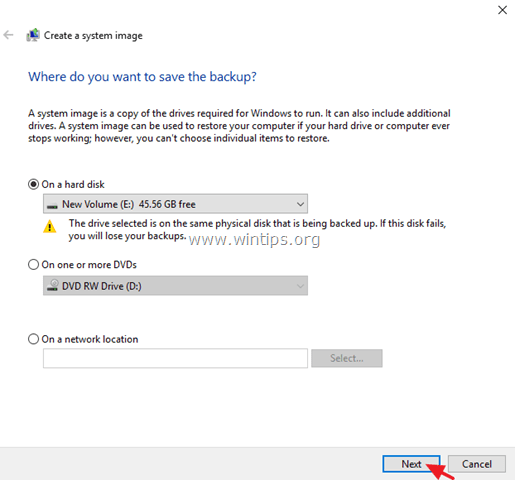
4. ბოლოს გადახედეთ თქვენი სარეზერვო პარამეტრების და თუ ისინი OK, დააწკაპუნეთ სარეზერვო ასლის დაწყება.
x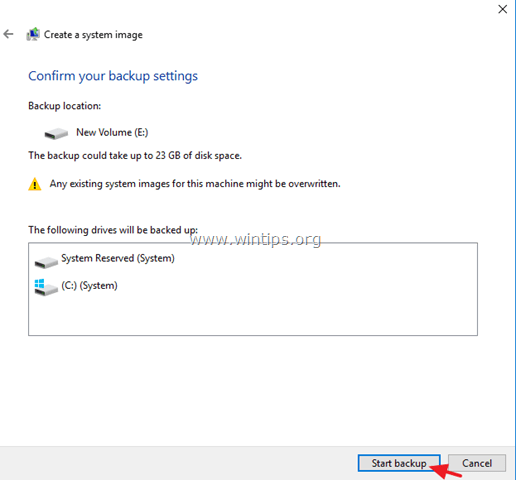
მეთოდი 2. შექმენით სისტემის სურათი WBADMIN ბრძანების გამოყენებით.
სისტემის გამოსახულების სარეზერვო ასლის შექმნის შემდეგი მეთოდი Windows 10, 8 ან 7-ში არის "WBADMIN" ბრძანების გამოყენებით, რომელიც გაძლევთ საშუალებას შექმნათ და აღადგინოთ თქვენი ოპერაციული სისტემა, ტომები, ფაილები, საქაღალდეები და აპლიკაციები ბრძანებიდან სწრაფი.
როგორც ზემოთ აღვნიშნე, სისტემის სრული სურათის სარეზერვო ასლი უნდა შეიცავდეს ყველა კრიტიკულ ფაილს, რომელიც საჭიროა თქვენი სისტემის სწორად აღდგენისთვის კომპიუტერის კატასტროფის შემდეგ. ამ მოთხოვნის შესასრულებლად, თქვენ უნდა ჩართოთ სარეზერვო ასლში, სისტემის დისკი (მაგ. დისკი "C:") და სისტემის დანაყოფები (მაგ. "სისტემის რეზერვირებული" დანაყოფი). მაშ ასე, დავიწყოთ…
1. Windows Explorer-ში გაითვალისწინეთ სარეზერვო დანიშნულების ადგილის დისკის ასო (მაგ.E:")
2. შემდეგ, გახსენით ბრძანების ხაზი როგორც ადმინისტრატორი. (ბრძანების ხაზი (ადმინისტრატორი))
3. ბრძანების ხაზის ფანჯარაში მიეცით შემდეგი ბრძანება და დააჭირეთ შედი: *
- wbAdmin start backup -backupTarget:ე: - მოიცავს:C: -ყველა კრიტიკული -მშვიდი
* შენიშვნები: "backupTarget" გადამრთველზე შეცვალეთ დისკის ასო "ე", თქვენი სარეზერვო დანიშნულების დისკის წერილის მიხედვით.
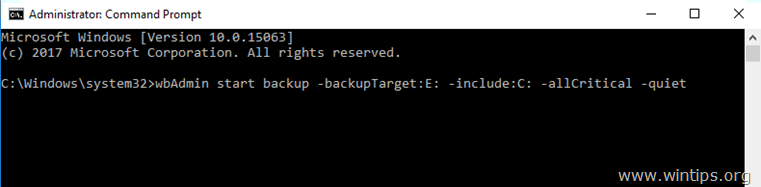
4. ახლა დაელოდეთ სანამ სარეზერვო ასლის შექმნა დასრულდება და დაასრულებთ.
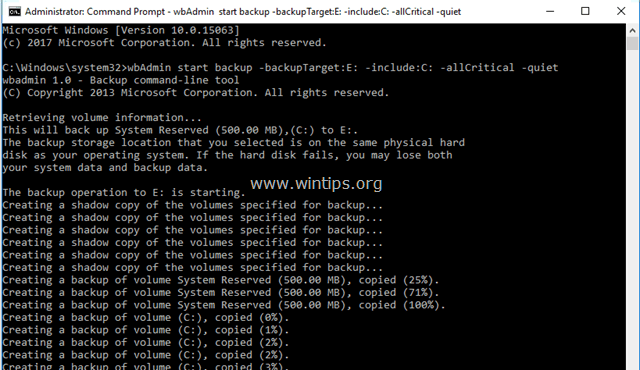
Ის არის! შემატყობინეთ, დაგეხმარათ თუ არა ეს სახელმძღვანელო თქვენი გამოცდილების შესახებ თქვენი კომენტარის დატოვებით. გთხოვთ მოიწონოთ და გააზიაროთ ეს სახელმძღვანელო სხვების დასახმარებლად.